"Google" dokumentuose yra įvairių teksto formatavimo parinkčių, kurios gali padaryti jūsų dokumentus patrauklesnius ir aiškesnius. Šiame vadove sužinosite, kaip "Google" dokumentuose veiksmingai taikyti įvairius teksto formatus, kad optimizuotumėte savo tekstą. Išmoksite, kaip pritaikyti savo dokumentų išdėstymą pagal savo skonį - nuo pagrindinio teksto redagavimo iki specializuotų metodų, pavyzdžiui, pasienio linijų ir šešėliavimo taikymo.
Pagrindinės žinios
- Galite stipriai paveikti teksto išvaizdą naudodami viršutinius ir apatinius indeksus, rėmelių linijas ir šešėlius.
- Viršutiniais ir apatiniais teksto rašmenimis galima sukurti vizualiai patrauklių efektų.
- Naudodami tinkamą teksto formatavimą galite aiškiai struktūrizuoti dokumentą ir geriau pateikti informaciją.
Žingsnis po žingsnio vadovas
Kitų teksto formatų naudojimas
Norėdami susipažinti su įvairiais teksto formatais, atidarykite "Google" dokumentą ir pradėkite rašyti paprastą tekstą. Šiame pavyzdyje naudosime vardą "Tobias".
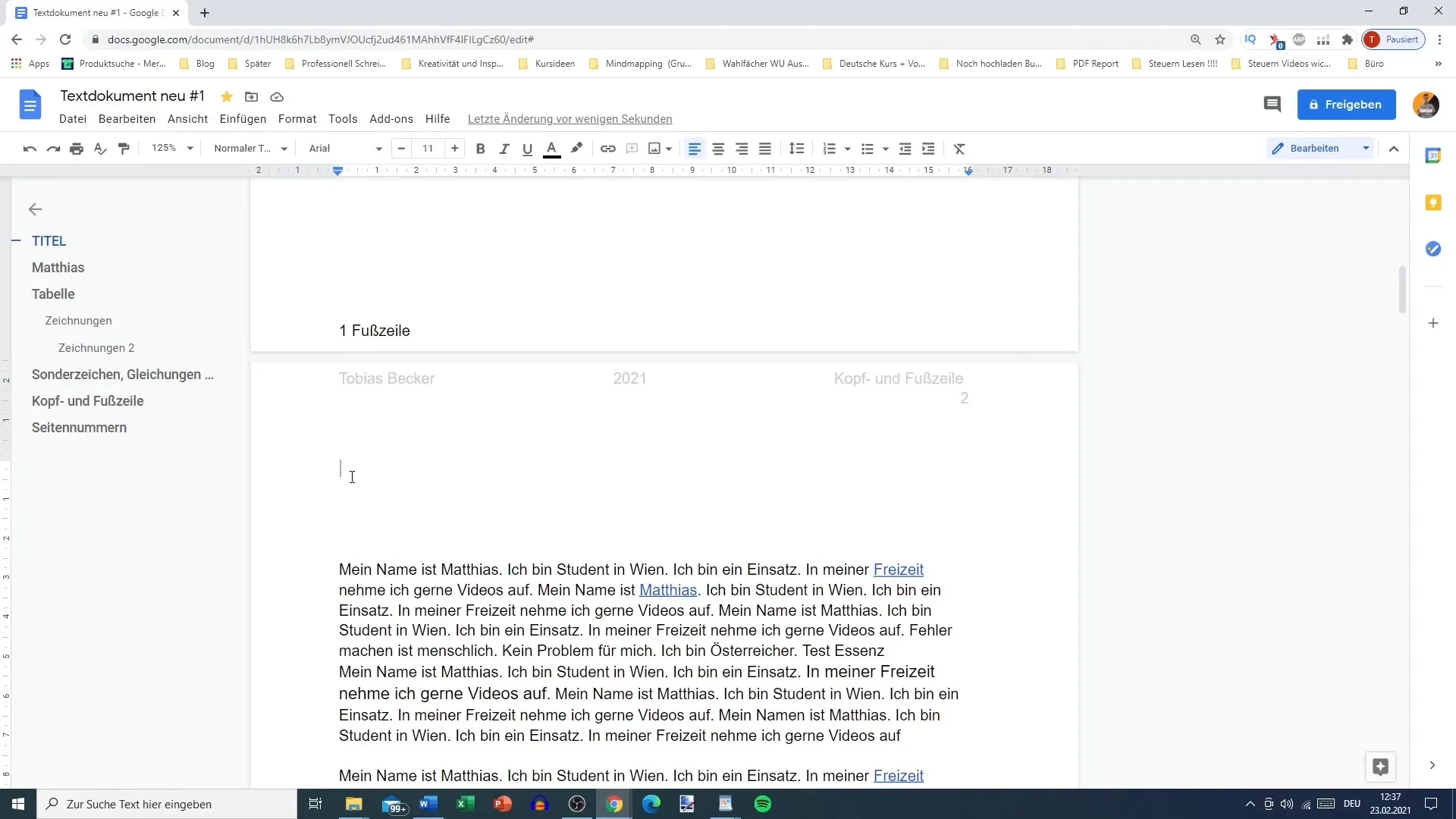
Pritaikykite tekstą: Viršutinis ir apatinis indeksai
Skirtuke "Formatas" galite pritaikyti tekstą, pavyzdžiui, naudodami viršutinį arba apatinį indeksą. Pasirinkite norimą tekstą, pavyzdžiui, "2" po vardo "Tobias", ir pasirinkite parinktį superscript.
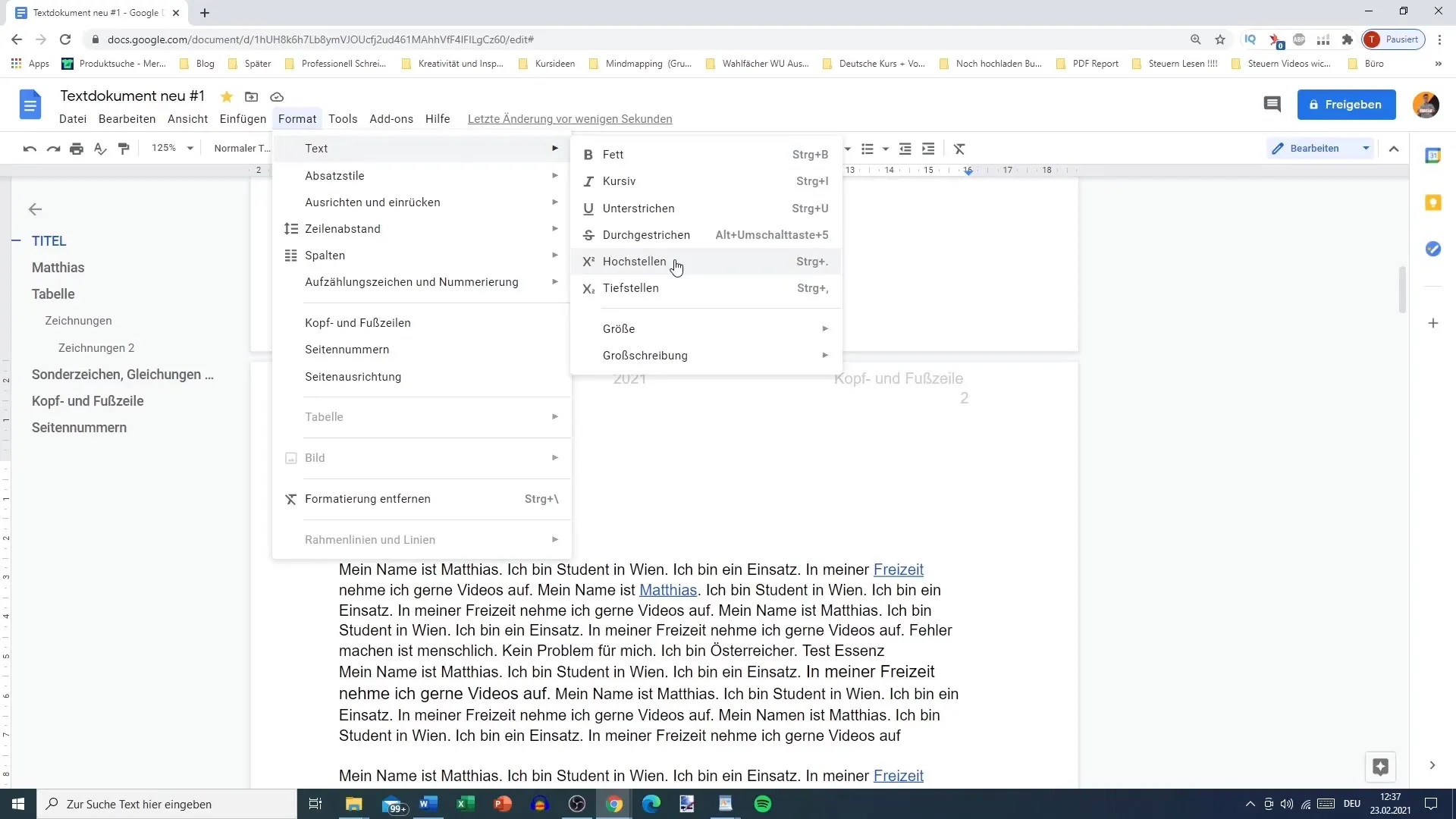
Norėdami grąžinti įprastą teksto būseną, vėl eikite į "Format" ir pasirinkite "Normalus tekstas". Taip gausite tą patį pavadinimą be jokių pakeitimų.
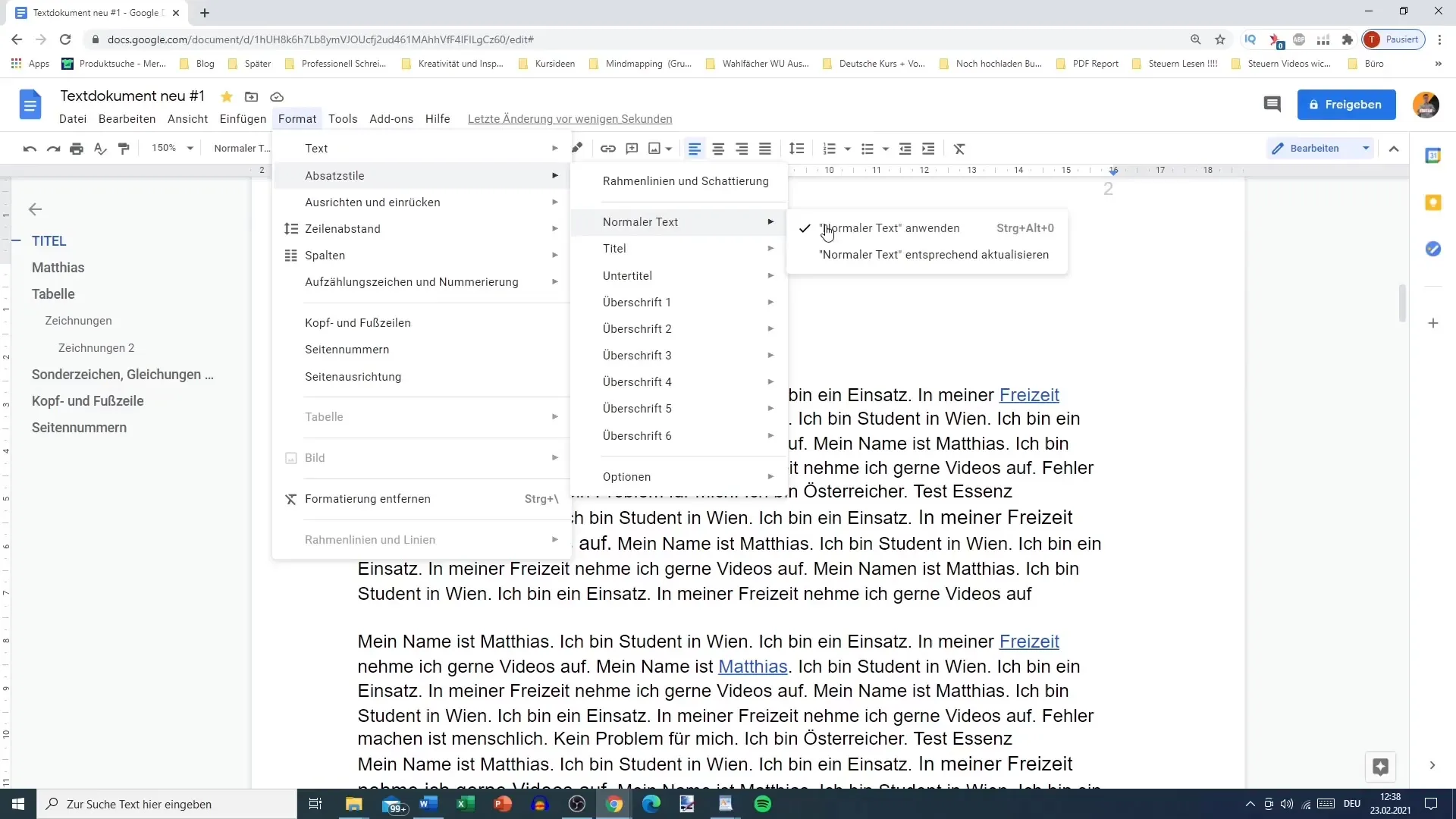
Tas pats procesas taikomas ir subskripcijai. Pavyzdžiui, tai galite pademonstruoti naudodami "Tobias 2".
Šrifto dydžio keitimas
Dar viena naudinga galimybė - koreguoti šrifto dydį. Šrifto dydį galite padidinti arba sumažinti naudodami atitinkamas parinktis formato meniu. Šis veiksmas padeda pabrėžti tam tikrą informaciją.
Perbraukite tekstą
Teksto perbraukimas gali padėti vizualiai atskirti turinį nuo kitų. Norėdami sukurti perbrauktą tekstą, pasirinkite norimą tekstą ir meniu "Formatas" pasirinkite parinktį "Tekstas", tada "Perbraukti".
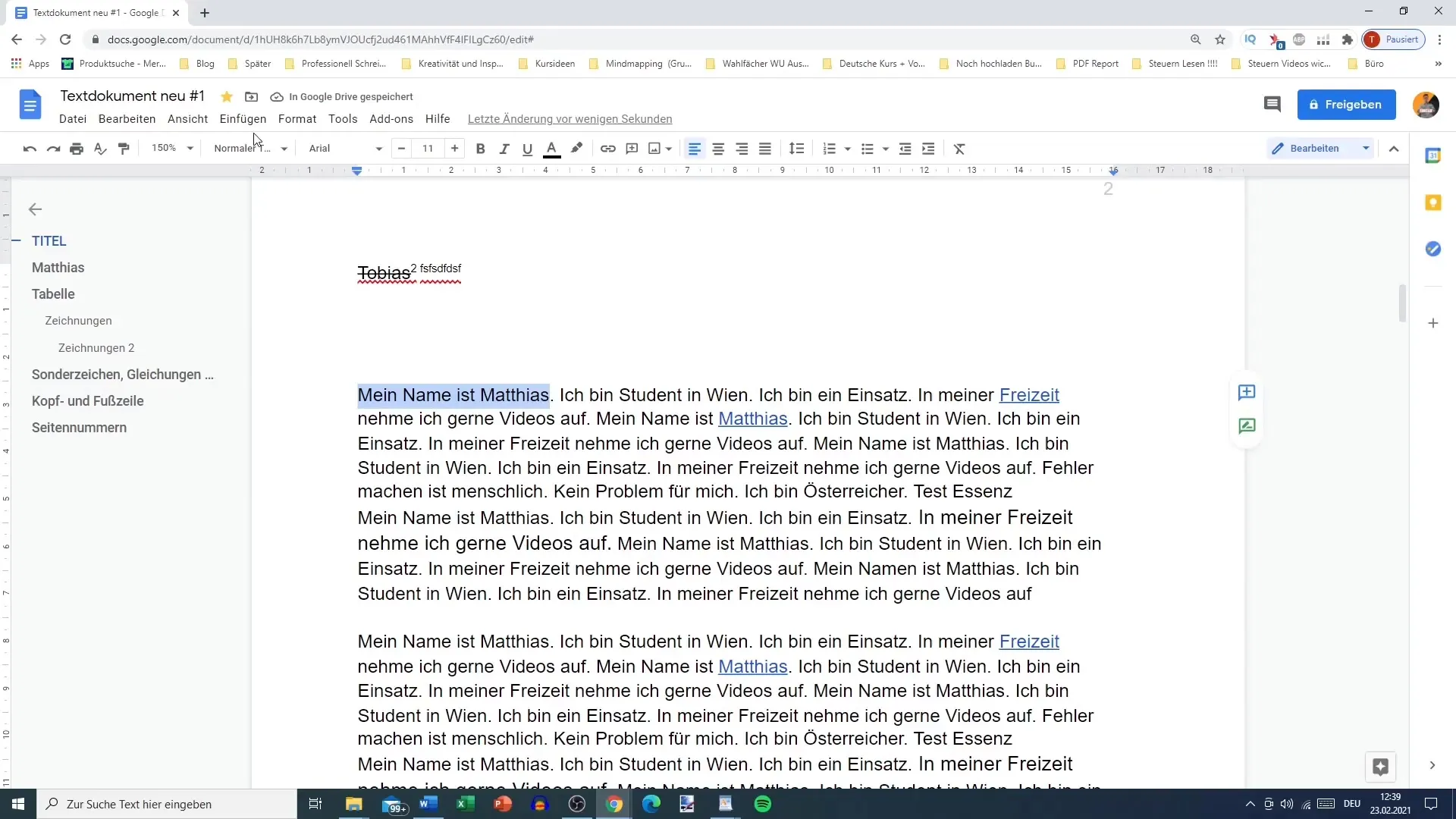
Teksto formatavimas didžiosiomis ir mažosiomis raidėmis
Naudodamiesi galimybe formatuoti tekstą didžiosiomis arba mažosiomis raidėmis, galite kontroliuoti duomenų įspūdį. Atlikite toliau nurodytus veiksmus: Pasirinkite tekstą, eikite į "Format", tada į "Text" ir pasirinkite "Upper case" arba "Lower case".
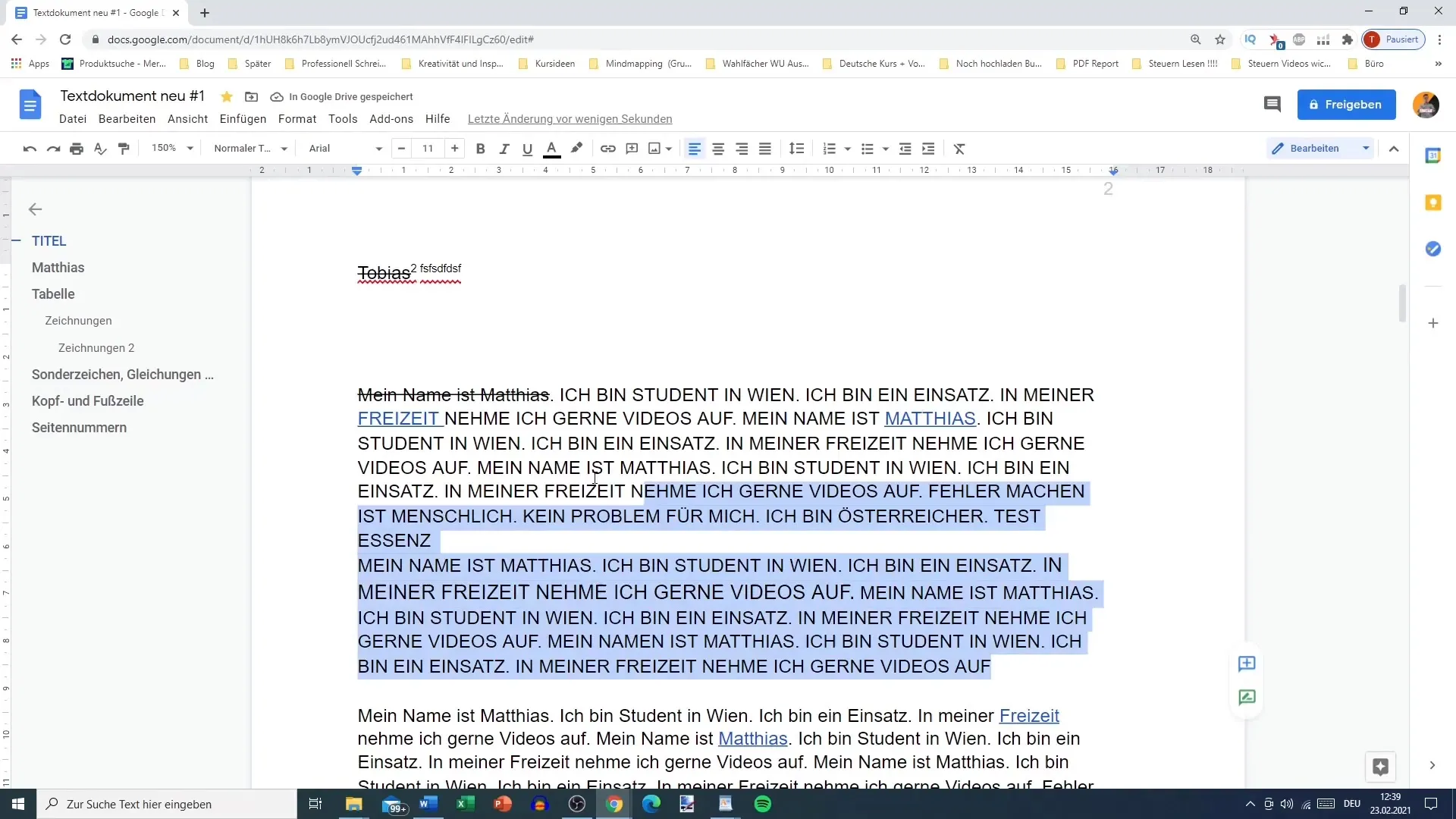
Pridėti rėmelio linijas ir šešėlius
Dabar naudokime rėmelių linijas ir šešėlius, kad dar labiau suskaidytume dokumentą. Galite pradėti nuo rėmelių linijų, pasirinkdami, kurioje vietoje turi būti rėmelio linija (pvz., viršuje, apačioje, kairėje, dešinėje), ir nurodydami rėmelio storį bei spalvą.
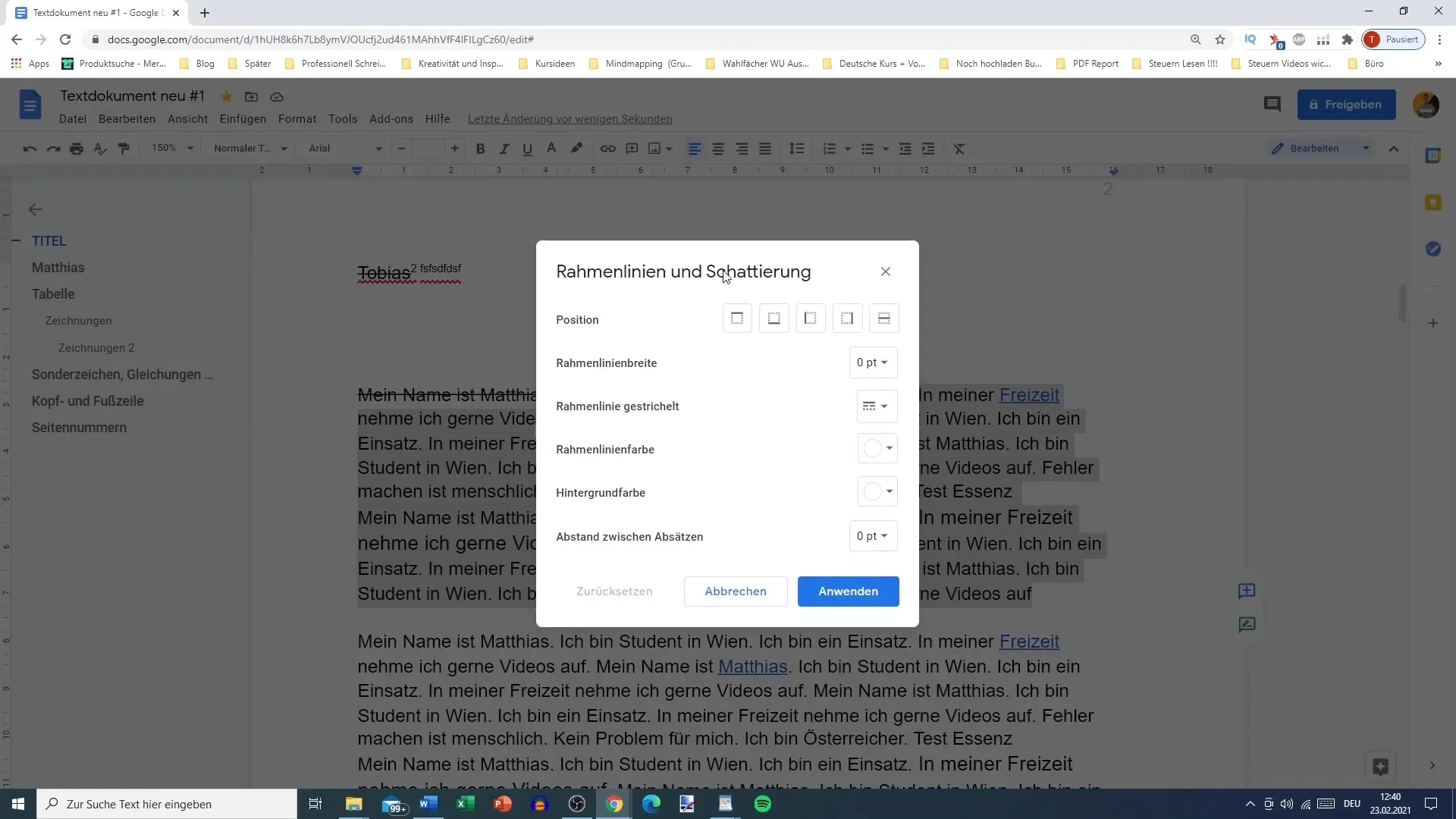
Taip pat galite pakeisti fono spalvą, kad išryškintumėte tam tikrą informaciją. Taip pat galite nuspręsti, ar rėmelis turėtų būti vientisas, ar brūkšninis, ir kiek taškų storio jis turėtų būti.
Norėdami pasirinkti teksto lauko fono spalvą, eikite į formato meniu, pasirinkite atitinkamą spalvą ir pridėkite norimas rėmelio linijas, kad užbaigtumėte maketą.
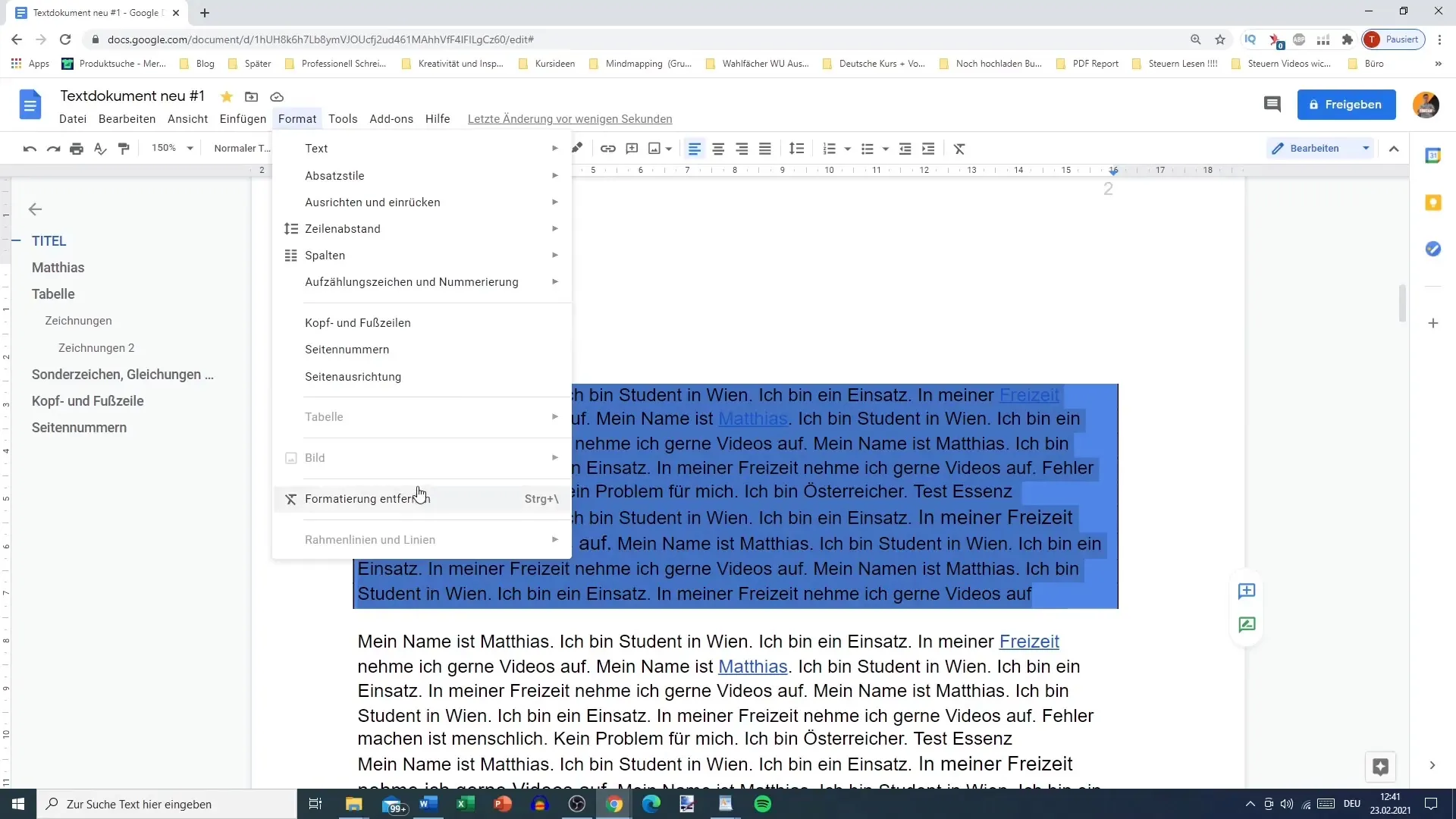
Kiti pritaikymo būdai
Norėdami optimizuoti dokumentus, galite žaisti su įvairiais atspalviais ir išbandyti skirtingus išdėstymus. Patikrinkite, kokie deriniai jums patinka ir kurie geriausiai tinka jūsų turiniui.
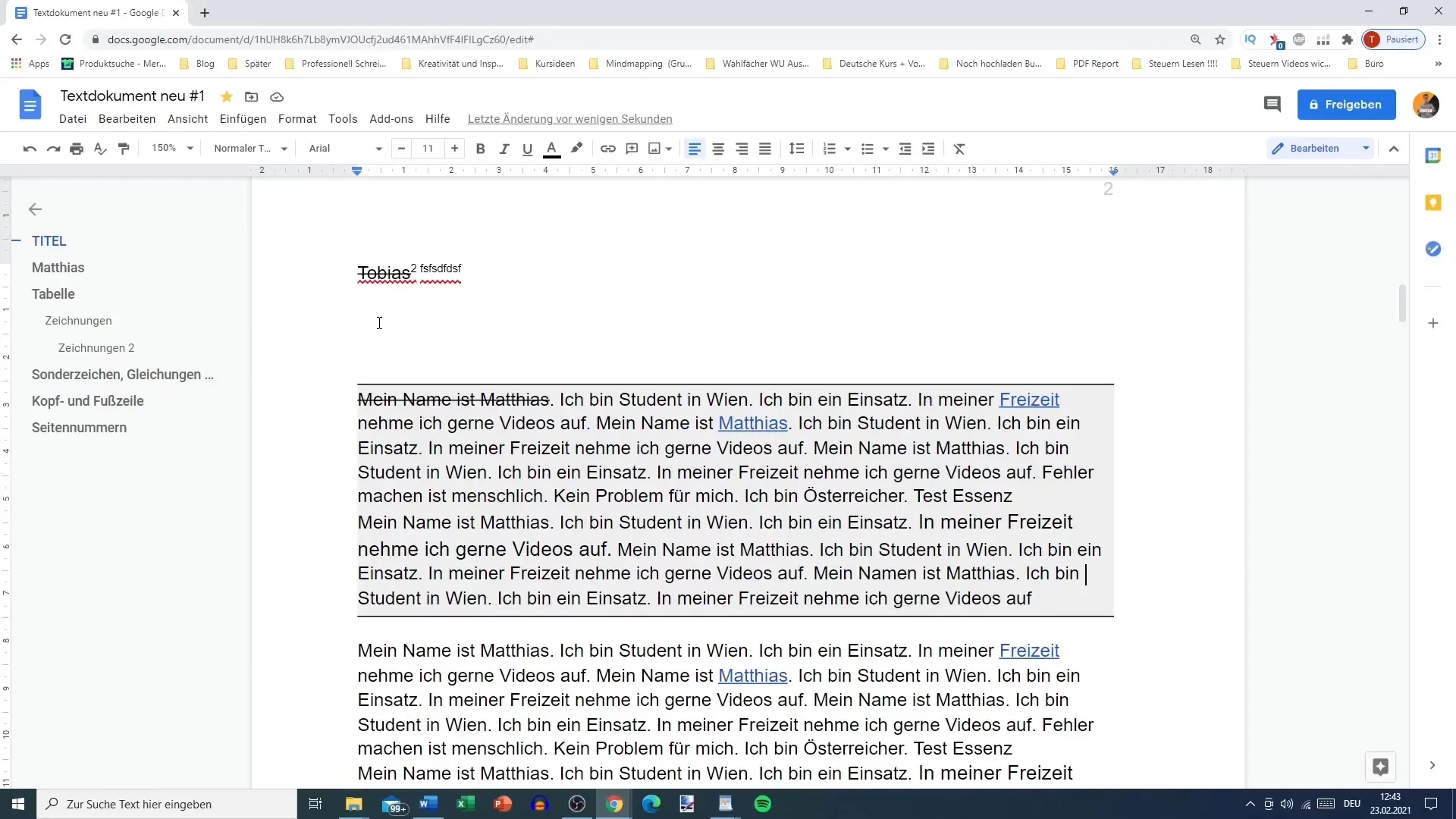
Apibendrinimas
Šiame vadove sužinojote, kaip "Google" dokumentuose naudoti įvairius teksto formatus. Sužinojote, kaip veikia viršutiniai ir apatiniai indeksai, kaip perbraukti tekstą ir paversti jį į didžiąsias arba mažąsias raides, taip pat kaip pridėti apvadines linijas ir šešėlius. Pasinaudokite šiomis gudrybėmis, kad jūsų dokumentai būtų patrauklesni ir struktūriškesni.
Dažniausiai užduodami klausimai
Kokios svarbiausios teksto formatavimo parinktys "Google" dokumentuose? Svarbiausios teksto formatavimo parinktys yra viršutiniai ir apatiniai indeksai, perbraukimas, teksto dydžio keitimas ir rėmelių linijų bei šešėliavimo naudojimas.
Kaip "Google" dokumentuose galima tekstą užrašyti viršdėmiuoju šriftu? Norėdami "Google" dokumentuose tekstą užrašyti viršdėmiuoju šriftu, pasirinkite norimą tekstą, eikite į meniu "Format", pasirinkite "Text" ir tada "Superscript".
Ar taip pat galiu vėl normalizuoti tekstą? Taip, tiesiog pasirinkite superskripto tekstą, eikite į "Format" ir pasirinkite "Normalus tekstas".
Kaip į dokumentą įtraukti ribines linijas? Ribines linijas galite įtraukti meniu pasirinkę norimas ribinių linijų išdėstymo ir stiliaus parinktis.
Ar galiu pakeisti teksto lauko fono spalvą? Taip, galite pakeisti teksto lauko fono spalvą pasirinkdami ir taikydami norimą spalvą meniu "Format".


